超越視覺輔助:使用 PowerPoint 刪除背景圖片
PowerPoint 是每個學生、商業營銷人員和講師都認為必備的程序。由 Microsoft 團隊開發,最適合製作數字視覺輔助或演示文稿。它們由添加了文本、圖片、動畫和過渡效果的幻燈片組成。
雖然前面的活動是 PowerPoint 的主要目的,但有時您的演示文稿可能需要對圖像進行一些編輯,例如刪除圖片的背景。通過刪除背景,您可以使您的幻燈片對觀眾更具吸引力並且不那麼擁擠。
在本指南中,我們將引導您通過一種簡單的方式 在 PowerPoint 中使圖片背景透明.
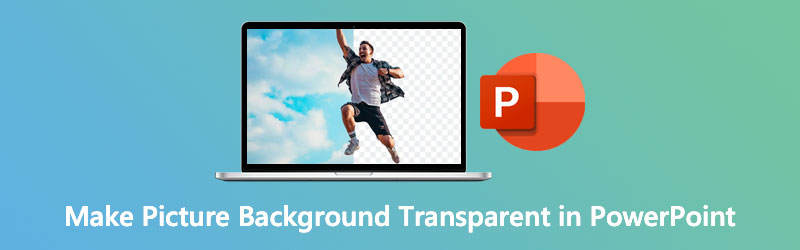
第 1 部分。 如何在 PowerPoint 中使圖片背景透明
根據圖片的組成,可以通過兩種方式刪除 PowerPoint 演示文稿中的背景圖片。如果您的圖像具有純色並且與前景相對不同,您可以通過設置透明顏色工具輕鬆將其背景移除。作為快速指南:選擇圖像並轉到 圖片格式 > 顏色 > 設置透明校正.然後單擊圖像的背景,它將變得透明。
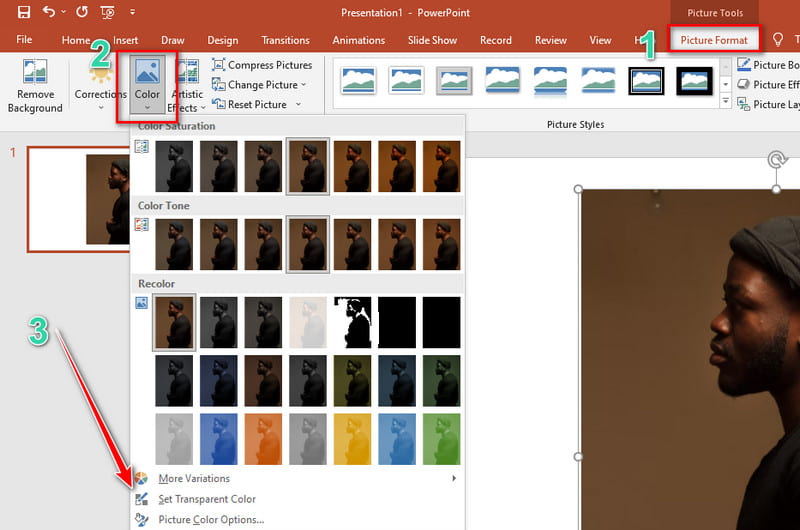
但是假設您的圖像由複雜的元素組成。別擔心,因為這個下一個工具可以完成工作。要了解如何操作,請按照以下步驟操作。
第1步: 首先,您需要將圖像文件導入 PowerPoint。勾選 插入 標籤,然後選擇 圖片 在功能區中執行此操作。如果您的文件在您的計算機上,請點擊 這個設備.選擇圖像後,您應該在幻燈片區域中看到它。
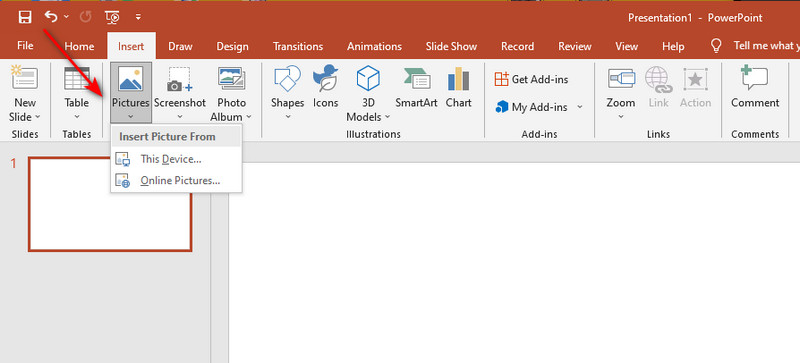
第2步: 接下來,您必須單擊圖像。通過這樣做, 圖片格式 在選項卡部分將出現,然後選擇它。然後,您將看到 移除背景 命令並勾選它。
第三步: 勾選刪除背景後,您應該會看到洋紅色覆蓋了圖像的某些區域。這是因為該工具假定它是您要刪除的部分。要更正此問題並保留精確的前景,請點擊 標記要保留的區域 按鈕並開始跟踪您的主題。同時,選擇 標記要刪除的區域 按鈕,如果您想以其他方式執行此操作。
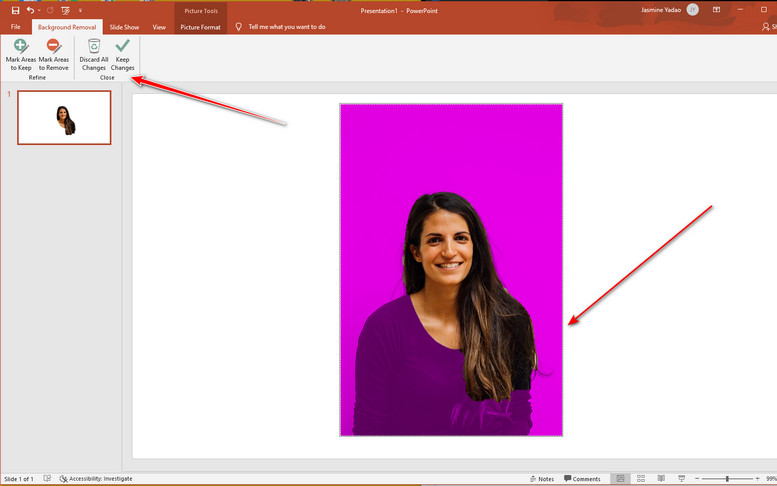
第4步: 最後,確保突出顯示所有背景區域。一切就緒後,點擊 保持更改 按鈕,您應該會看到圖片變得透明。
第 2 部分。提示如何在線使圖片背景透明
顧名思義, Vidmore在線去背景 是許多人最喜歡創建透明圖像背景的工具之一。它具有用戶友好的界面,任何人都可以輕鬆導航,尤其是初學者。儘管前景廣闊,但 Vidmore Background Remover Online 提供的功能超出了所需,因為它與人工智能或 AI 技術集成。這些機器人可以執行人們所做的典型任務——就這件事而言,他們分析圖像、檢測背景並自動擦除它。簡而言之,眨眼間,您無需額外點擊即可獲得最終輸出。
這個在線工具的另一個顯著特點是您可以修改背景。無論您是想通過更改背景顏色或分層新的背景圖片來為圖像增添趣味,這都可以使用 Vidmore Background remover Online。另一方面,它提供了一個預覽面板,您可以在編輯面板上查看圖片的輸出。
事不宜遲,以下是有關如何使用基於 Web 的程序創建透明背景的詳細指南:
第 1 步:訪問 Vidmore 背景卸妝在線頁面
首先,在您的計算機上打開您的搜索引擎並輸入程序的名稱。之後,打 輸入.
第 2 步:導入要編輯的圖像
接下來,點擊 上傳圖片 界面中央的按鈕。當您的計算機文件夾彈出時,掃描您的文件,選擇圖像,然後點擊 打開.等待程序處理您的圖像。當輸出出現時,它已經在透明背景中。
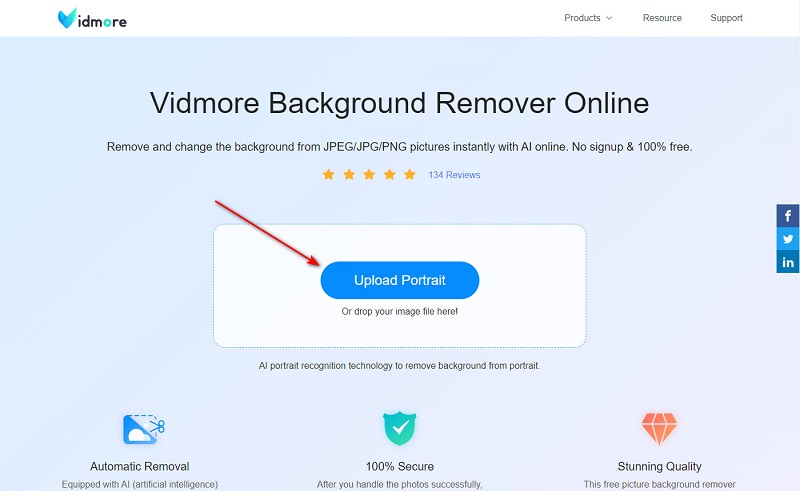
第三步:修改圖片
要獲得更精確的剪切,請調整 刷子大小 工具取決於您想要的區域 擦除或保留.請注意,圖像中突出顯示的區域將被保留。
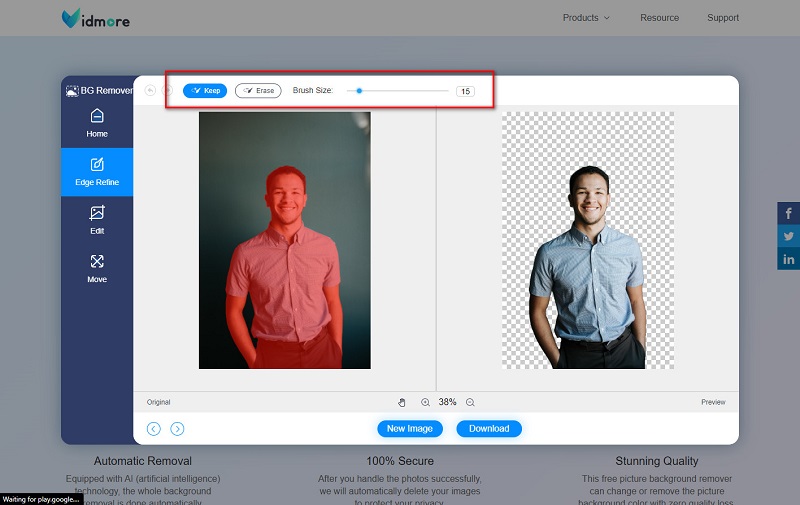
第 4 步:添加新背景
另一方面,您可以繼續 編輯 如果要修改背景部分。從那裡,您可以選擇更改顏色或添加將用作新圖層的圖片。
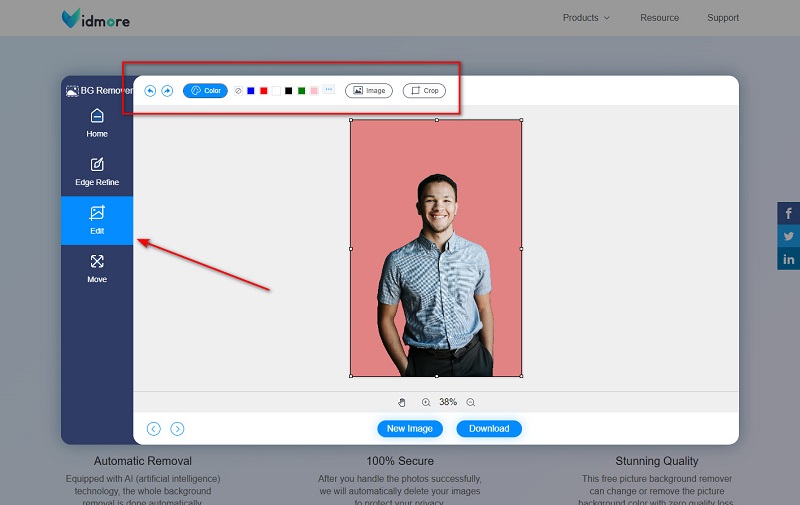
第 5 步:保存輸出
最後,當您對工作感到滿意時,點擊 下載 按鈕將其保存在您的設備上。如果您想做其他工作,請單擊 新圖片 並重複該過程。
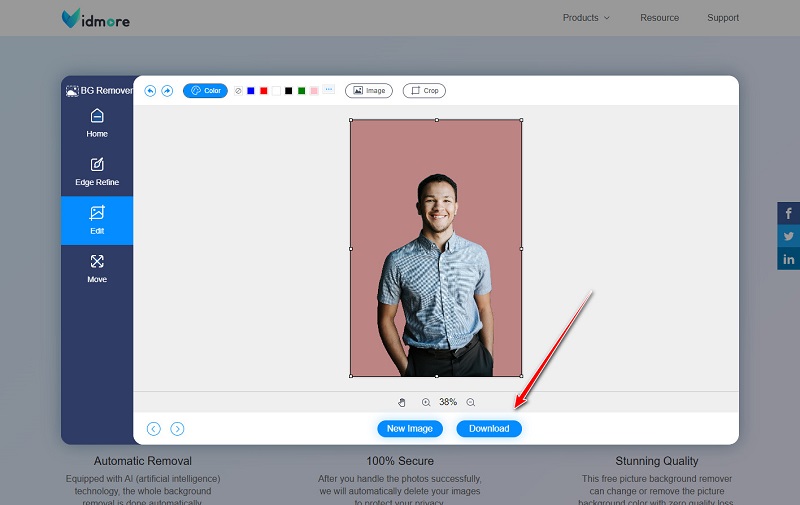
進一步閱讀:
第 3 部分。有關在 PowerPoint 中創建透明圖像的常見問題解答
我可以從 PowerPoint 中保存我的圖片嗎?
絕對沒錯!為了從 PowerPoint 中保存您編輯的圖片,請選擇幻燈片區域中的圖片,然後按鍵盤上的 Ctrl+Shift+S。當彈出窗口出現時,根據您的目的更改格式的類型。如果您想要透明背景,請選擇 PNG,然後點擊保存。
如何在 PowerPoint 演示文稿中編輯矢量文件?
可以在 PowerPoint 中編輯矢量文件。在將其導入幻燈片區域之前,請確保格式為 AI、EPS 或 SVG。之後,點擊右鍵並取消組合照片,因為矢量文件通常是形狀的組合。從那開始,嘗試通過移動、旋轉和調整圖片大小來編輯圖片。
我可以在 PowerPoint 中裁剪圖片嗎?
絕對,是的!如前所述,您可以使用 Powerpoint Presentation 進行基本編輯,裁剪圖片就是其中之一。為此,請選擇圖片點擊右鍵 > 裁剪。然後調整圖像的邊緣以剪切要刪除的區域。
結論
儘管大量的離線和在線程序可以使您的圖像背景透明,但我們相信這兩個高效的工具是您最好的選擇。回顧一下,知道 如何在 PowerPoint 中使圖像背景透明 可以有兩種方式。
但事情是這樣的,如果您需要為圖像添加另一張背景圖片,在 PowerPoint 上執行此操作可能會有些困難。另一方面,安裝離線程序將非常忙碌且耗時。在這種情況下,我們建議您使用 Vidmore Background Remover Online。你還在等什麼?為自己測試工具並感到興奮。


